3.2.2. Тоннельные сооружения (автодорожный тоннель, пешеходный тоннель, биопереход тоннельного типа и т.п.)
Таблица 3.2.2.1 — Карточка на тоннельное сооружение
Общие данные
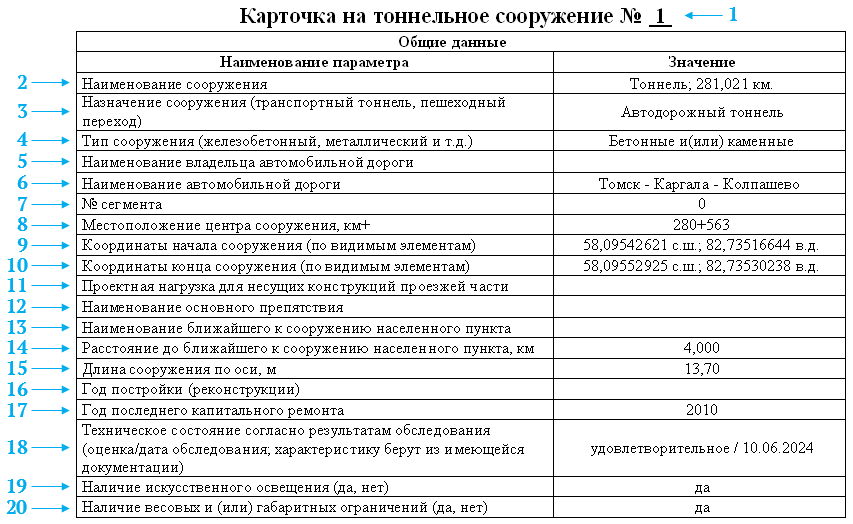
В данную таблицу ведомости попадает информация о следующих дорожных объектах:
-
Сооружения > Тоннель;
-
Инженерное обустройство > Пешеходный переход, если в поле Вид перехода указан вид Подземный.
- Номер карточки назначается системой автоматически в зависимости от местоположения сооружения.
-
Наименование сооружения (транспортный тоннель, пешеходный переход) — значение формируется системой автоматически на основе следующей информации:
-
Карточка объекта Сооружения > Тоннель > поля Тип и Начало, км.
-
Карточка объекта Инженерное обустройство > Пешеходный переход > поля Вид перехода и Местоположение, км.
-
-
Назначение сооружения (транспортный тоннель, пешеходный переход):
-
Карточка объекта Сооружения > Тоннель > поле Тип.
-
Для подземного пешеходного перехода используется значение Подземный пешеходный переход.
-
-
Тип сооружения (железобетонный, металлический и т.д.):
-
Карточка объекта Сооружения > Тоннель > поле Материал перекрытия.
-
Карточка объекта Инженерное обустройство > Пешеходный переход > поле Материал перехода.
-
-
Наименование владельца автомобильной дороги:
-
Карточка объекта Автомобильная дорога > поле Владелец.
-
Карточка основного направления, подъездов, альтернативных направлений, обратного направления при раздельном трассировании > поле Балансовая организация.
-
-
Наименование автомобильной дороги — карточка объекта Автомобильная дорога > поле Полное наименование.
-
№ сегмента — карточка основного направления, подъездов, альтернативных направлений, обратного направления при раздельном трассировании, элемента транспортной развязки > поле Номер сегмента для паспорта.
-
Местоположение центра сооружения, км+:
-
Карточка объекта Сооружения > Тоннель > поля Начало, км+ и Конец, км+. Значение местоположения центра сооружения вычисляется системой автоматически.
-
Карточка объекта Инженерное обустройство > Пешеходный переход > поле Местоположение, км+.
-
-
Координаты начала сооружения (по видимым элементам) — рассчитываются системой автоматически с учётом местоположения объекта.
-
Координаты конца сооружения (по видимым элементам) — рассчитываются системой автоматически с учётом местоположения объекта.
-
Проектная нагрузка для несущих конструкций проезжей части — карточка объекта Сооружения > Тоннель > поле Проектная нагрузка.
-
Наименование основного препятствия:
-
Карточка объекта Сооружения > Тоннель > поле Наименование препятствия.
-
Для подземного пешеходного перехода используется значение Автомобильная дорога.
-
-
Наименование ближайшего к сооружению населённого пункта:
-
Карточка объекта Сооружения > Тоннель > вкладка Объект > поле Ближайший населённый пункт.
-
Карточка объекта Инженерное обустройство > Пешеходный переход > вкладка Объект > поле Ближайший населённый пункт.
-
-
Расстояние до ближайшего к сооружению населённого пункта, км:
-
Карточка Сооружения > Тоннель > вкладка Объект > поле Расстояние до ближайшего населённого пункта, км.
-
Карточка Инженерное обустройство > Пешеходный переход > вкладка Объект > поле Расстояние до ближайшего населённого пункта, км.
-
-
Длина сооружения по оси, м:
-
Карточка Сооружения > Тоннель > поле Длина вдоль дороги, км.
-
Карточка Инженерное обустройство > Пешеходный переход > поле Длина, м.
-
-
Год постройки (реконструкции) — если тоннельное сооружение или подземный пешеходный переход входят в состав объектов участка проведения работ, то указывается значение из таблицы События на дороге > Участки проведения работ > участки с видом работ Строительство или Реконструкция > поле Год. Просмотреть и добавить данные об участках проведения работ также можно из карточек объектов Сооружения > Тоннель и Инженерное обустройство > Пешеходный переход > вкладка Работы > поле Работы на объекте — флаг в этом поле устанавливается в случае, если текущий дорожный объект входит в состав участка проведения работ.
-
Год последнего капитального ремонта — если тоннельное сооружение или подземный пешеходный переход входят в состав объектов участка проведения работ, то указывается значение из таблицы События на дороге > Участки проведения работ > участки с видом работ Капитальный ремонт > поле Год. Просмотреть и добавить данные об участках проведения работ также можно из карточек объектов Сооружения > Тоннель и Инженерное обустройство > Пешеходный переход > вкладка Работы > поле Работы на объекте — флаг в этом поле устанавливается в случае, если текущий дорожный объект входит в состав участка проведения работ.
-
Техническое состояние согласно результатам обследования — в таблицу выводится информация об оценке состояния из последней проведённой диагностики на дату паспортизации и дата обследования:
-
Карточка объекта Сооружения > Тоннель > вкладка Диагностика > поля Оценка > Оценка состояния и Дата > Начало.
-
Карточка объекта Инженерное обустройство > Пешеходный переход > вкладка Диагностика > поля Оценка > Оценка состояния и Дата > Начало
-
-
Наличие искусственного освещения (да/нет) — указывается Да, если заполнены следующие поля:
-
Карточка объекта Сооружения > Тоннель > вкладка Проезжая часть > поле Тип освещения.
-
Карточка объекта Инженерное обустройство > Пешеходный переход > поле Тип освещения.
-
-
Наличие весовых и (или) габаритных ограничений (да/нет) — указывается Да, если установлен флаг в карточке объекта Сооружения > Тоннель > поле Весовые и(или) габаритные ограничения.
Транспортная (пешеходная) зона
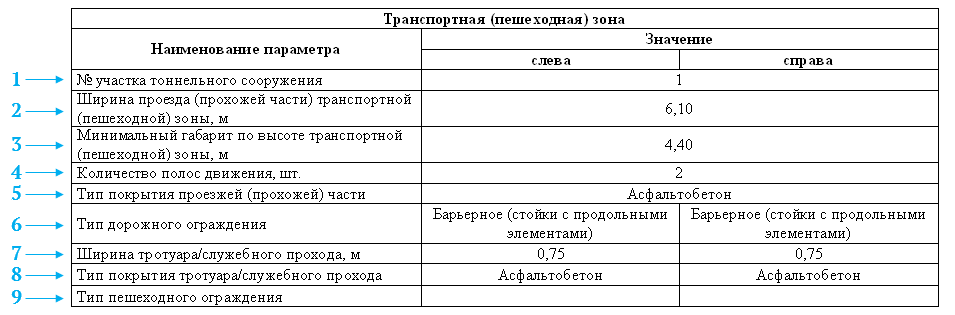
-
№ участка тоннельного сооружения — значение назначается системой автоматически.
-
Ширина проезда (прохожей части) транспортной (пешеходной) зоны, м — карточка объекта Сооружения > Тоннель > вкладка Проезжая часть > раздел Проезжая (пешеходная) часть > поле Ширина, м.
-
Минимальный габарит по высоте транспортной (пешеходной) зоны, м — карточка объекта Сооружения > Тоннель > поле Габарит по высоте, м.
-
Количество полос движения, шт. — карточка Сооружения > Тоннель > вкладка Проезжая часть > раздел Проезжая (пешеходная) часть > поле Число полос движения.
-
Тип покрытия проезжей (прохожей) части — карточка Сооружения > Тоннель > вкладка Проезжая часть > раздел Проезжая (пешеходная) часть > поле Тип покрытия.
-
Тип дорожного ограждения — карточка Сооружения > Тоннель > вкладка Проезжая часть > раздел Проезжая (пешеходная) часть:
-
Поле Дорожное ограждение слева.
-
Поле Дорожное ограждение справа.
-
-
Ширина тротуара/служебного прохода, м — карточка Сооружения > Тоннель > вкладка Проезжая часть > раздел Тротуар (служебный проход):
-
Поле Ширина слева, м.
-
Поле Ширина справа, м.
-
-
Тип покрытия тротуара/служебного прохода — карточка Сооружения > Тоннель > вкладка Проезжая часть > раздел Тротуар (служебный проход):
-
Поле Тип покрытия слева.
-
Поле Тип покрытия справа.
-
-
Тип пешеходного ограждения — карточка Сооружения > Тоннель > вкладка Проезжая часть > раздел Тротуар (служебный проход):
-
Поле Пешеходное ограждение слева.
-
Поле Пешеходное ограждение справа.
-
Схема тоннельного сооружения
К карточке прилагают схему тоннельного сооружения (общий вид). На схеме должны быть указаны основные конструктивные размеры несущих конструкций, транспортной (пешеходной) зоны, порталов, тротуаров. Информация заполняется с учётом имеющейся данных в документации.
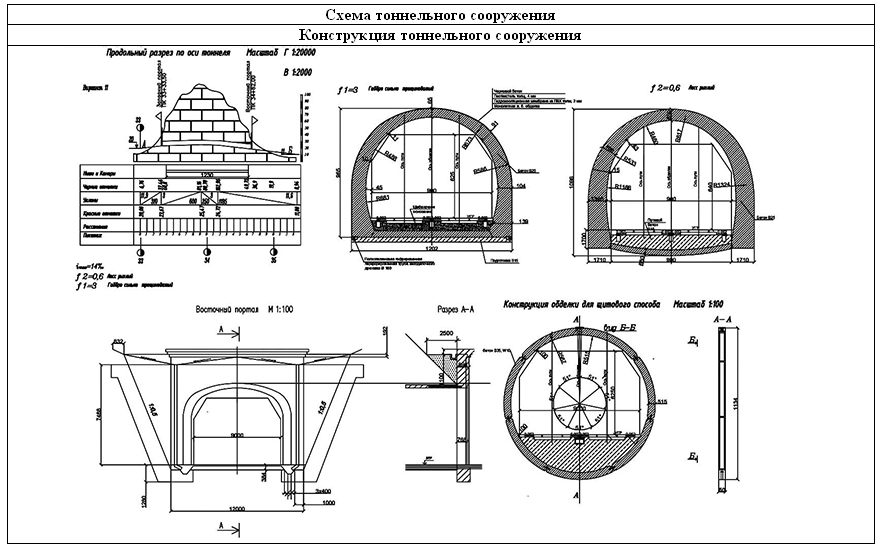
-
Нумерация порталов осуществляется вдоль тоннельного сооружения по ходу километража, начиная с 1. Если тоннель принадлежит автомобильной дороге и при этом расположен под ней, то нумерация осуществляется слева направо, начиная с 1, при взгляде в направлении хода километража.
-
Нумерацию подходов осуществляют по принципу, аналогичному нумерации порталов.
-
Нумерация порталов и подходов, а также направление хода километража должны быть закреплены на схеме тоннельного сооружения.
Чтобы загрузить схему в карточки тоннельного сооружения и подземного пешеходного перехода, выполните следующие действия:
-
Перейдите на вкладку Документы.
-
На панели инструментов нажмите кнопку Режим редактирования данных и в выпадающем меню выберите пункт
 Редактирование.
Редактирование. -
На панели инструментов нажмите кнопку
 Новый документ и в выпадающем меню выберите
Новый документ и в выпадающем меню выберите  Документ из файла > Чертёж.
Документ из файла > Чертёж. -
В открывшемся окне предпросмотра чертежа на панели инструментов нажмите кнопку Открыть из файла и в диалоговом окне открытия файла выберите нужный файл.
-
В разделе Документ в поле Наименование введите подпись чертежа, которая будет отображаться в паспорте.
-
На панели инструментов окна предпросмотра нажмите кнопку Записать изменения и нажмите кнопку ОК.
Наименование загруженного файла, а также его формат и размер отобразятся в виде новой строки в списке документов карточки.
Фотографии сооружения
К карточке сооружения необходимо приложить фотографии общего вида сооружения снаружи и внутри в прямом и обратном направлениях. При необходимости могут быть приложены фотографии несущих конструкций, транспортной (пешеходной) зоны, эксплуатационных обустройств.

Для загрузки фотографий в карточки тоннельного сооружения и подземного пешеходного перехода выполните следующие действия:
-
Перейдите на вкладку Документы.
-
На панели инструментов нажмите кнопку Режим редактирования данных и в выпадающем меню выберите пункт
 Редактирование.
Редактирование. -
На панели инструментов нажмите кнопку
 Новый документ и в выпадающем меню выберите
Новый документ и в выпадающем меню выберите  Документ из файла > Документ.
Документ из файла > Документ. -
В диалоговом окне открытия файла выберите нужный файл и нажмите Открыть.
-
На панели инструментов открывшегося окна просмотра загруженного документа нажмите кнопку
 Записать в базу. Далее нажмите кнопку ОК.
Записать в базу. Далее нажмите кнопку ОК. -
Наименование загруженного файла, а также его формат и размер отобразятся в виде новой строки в списке документов карточки. В поле Наименование введите подпись изображения, которая будет отображаться в паспорте. В поле Тип документа из выпадающего списка выберите Общий вид (фото).
-
Сохраните изменения в базу данных с помощью кнопки
 Сохранить на панели инструментов.
Сохранить на панели инструментов.
Таблица 3.2.2.2 — Ведомость наличия и технического состояния тоннельных сооружений
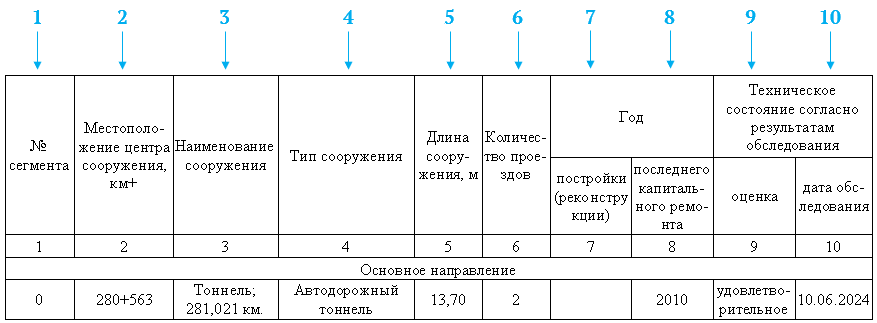
-
№ сегмента — карточка основного направления, подъездов, альтернативных направлений, обратного направления при раздельном трассировании, элемента транспортной развязки > поле Номер сегмента для паспорта.
-
Местоположение центра сооружения, км+:
-
Карточка объекта Сооружения > Тоннель > поля Начало, км+, Конец, км+.
-
Карточка объекта Инженерное обустройство > Пешеходный переход > поле Местоположение, км+.
-
-
Наименование сооружения — значение формируется системой автоматически на основе следующей информации:
-
Карточка объекта Сооружения > Тоннель > поля Тип и Начало, км.
-
Карточка объекта Инженерное обустройство > Пешеходный переход > поля Вид перехода и Местоположение, км.
-
-
Тип сооружения:
-
Карточка объекта Сооружения > Тоннель > поле Материал перекрытия.
-
Карточка объекта Инженерное обустройство > Пешеходный переход > поле Материал перехода.
-
-
Длина сооружения, м:
-
Карточка объекта Сооружения > Тоннель > поле Длина вдоль дороги, км.
-
Карточка объекта Инженерное обустройство > Пешеходный переход > поле Длина, м.
-
-
Количество проездов — карточка Тоннель > вкладка Проезжая часть > раздел Проезжая (пешеходная) часть > поле Число полос движения.
-
Год постройки (реконструкции) — если тоннельное сооружение или подземный пешеходный переход входят в состав объектов участка проведения работ, то указывается значение из таблицы События на дороге > Участки проведения работ > участки с видом работ Строительство или Реконструкция > поле Год. Просмотреть и добавить данные об участках проведения работ также можно из карточек объектов Сооружения > Тоннель и Инженерное обустройство > Пешеходный переход > вкладка Работы > поле Работы на объекте — флаг в этом поле устанавливается в случае, если текущий дорожный объект входит в состав участка проведения работ.
-
Год последнего капитального ремонта — если тоннельное сооружение или подземный пешеходный переход входят в состав объектов участка проведения работ, то указывается значение из таблицы События на дороге > Участки проведения работ > участки с видом работ Капитальный ремонт > поле Год. Просмотреть и добавить данные об участках проведения работ также можно из карточек объектов Сооружения > Тоннель и Инженерное обустройство > Пешеходный переход > вкладка Работы > поле Работы на объекте — флаг в этом поле устанавливается в случае, если текущий дорожный объект входит в состав участка проведения работ.
-
Оценка технического состояния согласно результатам обследования — указывается оценка состояния из последней проведённой диагностики на дату паспортизации:
-
Карточка объекта Сооружения > Тоннель > вкладка Диагностика > поле Оценка > Оценка состояния.
-
Карточка объекта Инженерное обустройство > Пешеходный переход > вкладка Диагностика > поле Оценка > Оценка состояния.
-
-
Дата обследования — указывается дата последней проведённой диагностики на дату паспортизации:
-
Карточка объекта Сооружения > Тоннель > вкладка Диагностика > поле Оценка > Оценка состояния > поле Дата > Начало.
-
Карточка объекта Инженерное обустройство > Пешеходный переход > вкладка Диагностика > поле Оценка > Оценка состояния > поле Дата > Начало.
-
Таблица 3.2.2.3 — Сводная ведомость наличия тоннельных сооружений
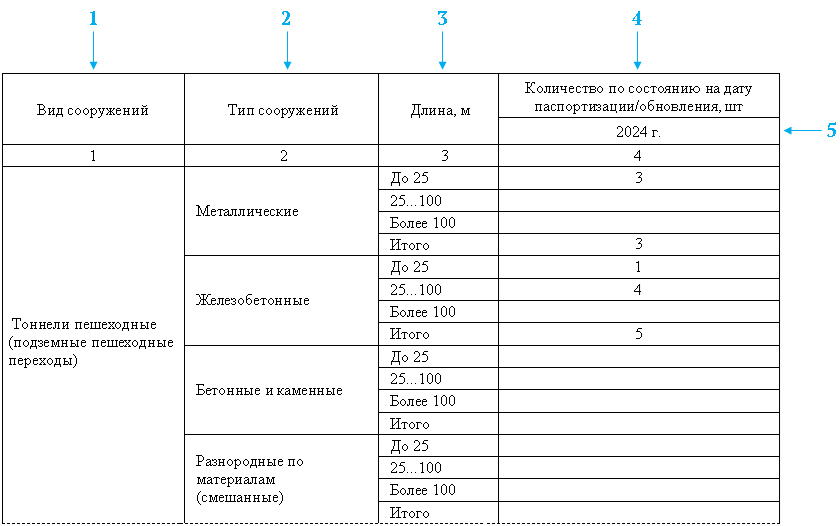
-
Вид сооружений — значения в столбце формируются автоматически на основании справочника типов тоннелей.
-
Тип сооружений — значения в столбце формируются автоматически на основании справочника материалов перекрытия.
-
Длина, м — значения в столбце формируются системой автоматически.
-
Количество по состоянию на дату паспортизации/обновления, шт. — автоматически рассчитывается суммарное значение всех сооружений соответствующего типа, вида и длины на автомобильной дороге с учётом следующих данных:
-
таблица Сооружения > Тоннели > поля Тип, Материал перекрытия и Длина вдоль дороги, км.
-
таблица Инженерное обустройство > Пешеходные переходы > поля Материал и Длина, м.
-
-
Дата паспортизации/обновления — задаётся при формировании паспорта Паспорт > Технические паспорта > ГОСТ Р 71360-2024 > Технический паспорт > окно параметров отчёта > поле Дата паспортизации.